2017年09月06日
Edge で全画面表示する方法は最近発見された模様です
通常ブラウザは[F11]キーを押すことで、全画面表示(フルスクリーンモード)にすることができます。
よけいなものを表示しない最大化よりも広い表示方法で、解像度の低いディスプレイを使っているときなどに便利な機能です。
元に戻すときも[F11]キーを押せば戻ります。
ところが、Microsoft Edge の場合は[F11]キーを押しても何も起こりません。
Edge は全画面表示の機能がないと思われていたのですが、今年4月ごろ、その方法を発見した人がいて、reddit というサイトにその方法が投稿されました。
(実際には同じ人がその前に投稿してましたが、その投稿が削除されていたため、再度投稿したのが今年4月だったようです)
So Edge has fullscreen... : Windows10
英語なので、Google翻訳で訳してみると、
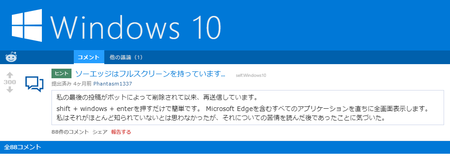
つまり、[Shift]キーと[Windows]キーを押しながら[Enter]キーを押すと、全画面表示になるということです。
これはいい発見だということで、歓迎のコメントがたくさん並んでいます。
気になったのは、「Microsoft Edgeを含むすべてのアプリケーションを直ちに全画面表示します。」の文章です。
Edge 以外もそうなのかということです。
試しに、国産ブラウザ Sleipnirで[Shift]+[Windows]+[Enter]を試してみましたが、何も起こりませんでした。
Internet Explorer 11も、メールソフト Outlook も、ペイントも、同様に何も起こりません。
ならば、Windows10標準のソフトはどうだと、Win10メールで試してみると、こちらは全画面表示になりました。
Windows Defender も全画面表示になりました。
どうやら Windows10標準のソフト(以前からあるIEやペイントなどは除く)が、この方法で全画面表示にできるようです。
ただし、Edge以外は全画面表示を使うことは、あまりなさそうですが。
参考に、Edge で使えるショートカットキーがまとめられた記事を貼っておきます。
「Microsoft Edge」のキーボードショートカット(ショートカットキー)について
よけいなものを表示しない最大化よりも広い表示方法で、解像度の低いディスプレイを使っているときなどに便利な機能です。
元に戻すときも[F11]キーを押せば戻ります。
ところが、Microsoft Edge の場合は[F11]キーを押しても何も起こりません。
Edge は全画面表示の機能がないと思われていたのですが、今年4月ごろ、その方法を発見した人がいて、reddit というサイトにその方法が投稿されました。
(実際には同じ人がその前に投稿してましたが、その投稿が削除されていたため、再度投稿したのが今年4月だったようです)
So Edge has fullscreen... : Windows10
英語なので、Google翻訳で訳してみると、
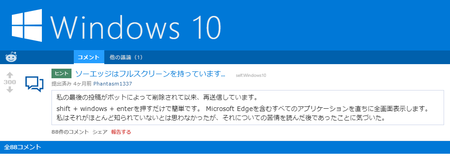
私の最後の投稿がボットによって削除されて以来、再送信しています。
shift + windows + enterを押すだけで簡単です。
Microsoft Edgeを含むすべてのアプリケーションを直ちに全画面表示します。
私はそれがほとんど知られていないとは思わなかったが、それについての苦情を読んだ後であったことに気づいた。
つまり、[Shift]キーと[Windows]キーを押しながら[Enter]キーを押すと、全画面表示になるということです。
これはいい発見だということで、歓迎のコメントがたくさん並んでいます。
気になったのは、「Microsoft Edgeを含むすべてのアプリケーションを直ちに全画面表示します。」の文章です。
Edge 以外もそうなのかということです。
試しに、国産ブラウザ Sleipnirで[Shift]+[Windows]+[Enter]を試してみましたが、何も起こりませんでした。
Internet Explorer 11も、メールソフト Outlook も、ペイントも、同様に何も起こりません。
ならば、Windows10標準のソフトはどうだと、Win10メールで試してみると、こちらは全画面表示になりました。
Windows Defender も全画面表示になりました。
どうやら Windows10標準のソフト(以前からあるIEやペイントなどは除く)が、この方法で全画面表示にできるようです。
ただし、Edge以外は全画面表示を使うことは、あまりなさそうですが。
参考に、Edge で使えるショートカットキーがまとめられた記事を貼っておきます。
「Microsoft Edge」のキーボードショートカット(ショートカットキー)について
この記事へのコメント
コメントを書く
この記事へのトラックバックURL
https://fanblogs.jp/tb/6671645
※言及リンクのないトラックバックは受信されません。
この記事へのトラックバック
